Cu cea mai recentă lansare emblematică de la Samsung a Galaxy S20, puteți captura cu ușurință videoclipuri și fotografii la 360 de grade folosind o aplicație proprie, adaptată pentru smartphone-urile Samsung. Cu toate acestea, există vești bune și vești proaste în acest sens.
Vestea bună este că nu aveți nevoie de un Galaxy S20 pentru a captura videoclipuri în toate direcțiile. Telefoanele inteligente Galaxy mai vechi precum S6, Note 6 și A7 sunt garantate să funcționeze, indiferent de succesorii fiecăreia dintre aceste serii, inclusiv S20.
Cu toate acestea, veștile proaste, trebuie să achiziționați un dispozitiv separat fabricat de Samsung pentru a face acest lucru, deoarece videoclipurile la 360 de grade pot fi preluate doar dintr-un instrument proprietar. Instrumentul este numit „Camera Samsung Gear 360”, disponibil pentru cumpărare pe Amazon.
Dacă se întâmplă să aveți deja dispozitivul, puteți începe să captați videoclipuri la 360 de grade fără probleme utilizând acești pași.
Cum să înregistrați videoclipuri la 360 de grade pe Samsung S20
Înainte de a vă conecta, asigurați-vă că ambele dispozitive au mijloacele de a se asocia. Puteți utiliza fie o conexiune Bluetooth, Wi-Fi, fie Wi-FI Direct.
- Mai întâi, descărcați și instalați Aplicația Samsung Gear 360.
- Deschideți aplicația, apoi atingeți Conectați buton.
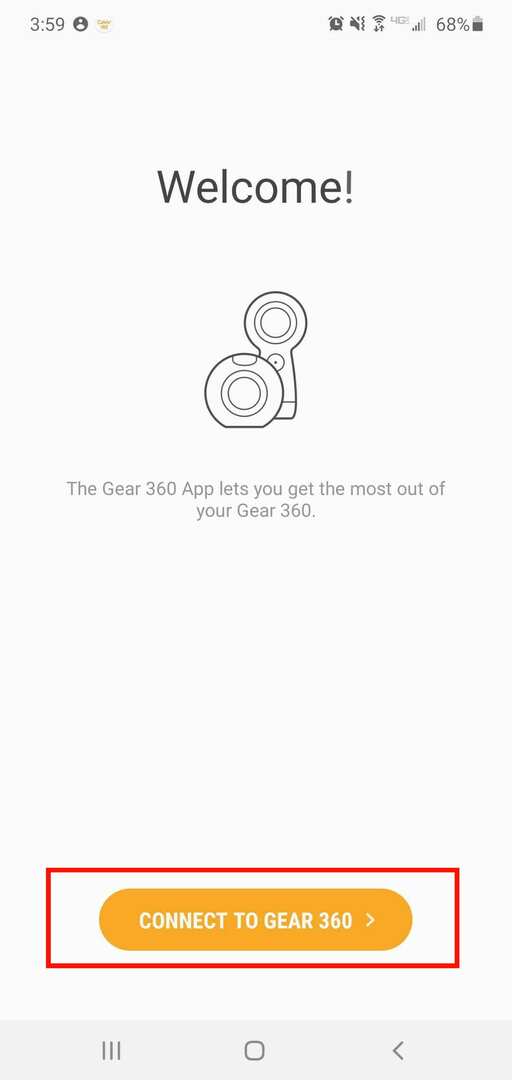
- Permiteți aplicației dvs. să acceseze permisiunile necesare.
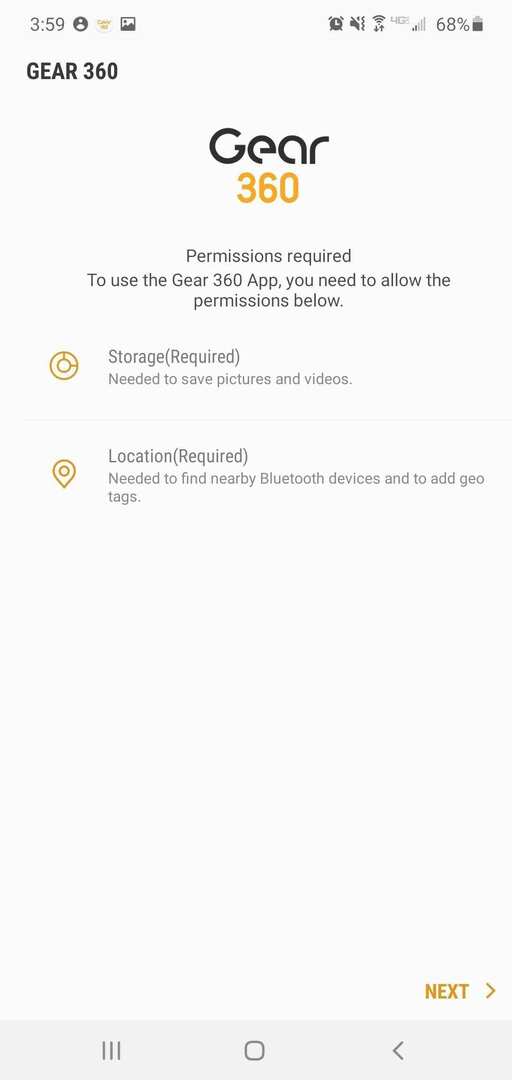
- Selectați-vă echipamentul din meniul drop-down, iar aplicația va scana dispozitivul dvs.
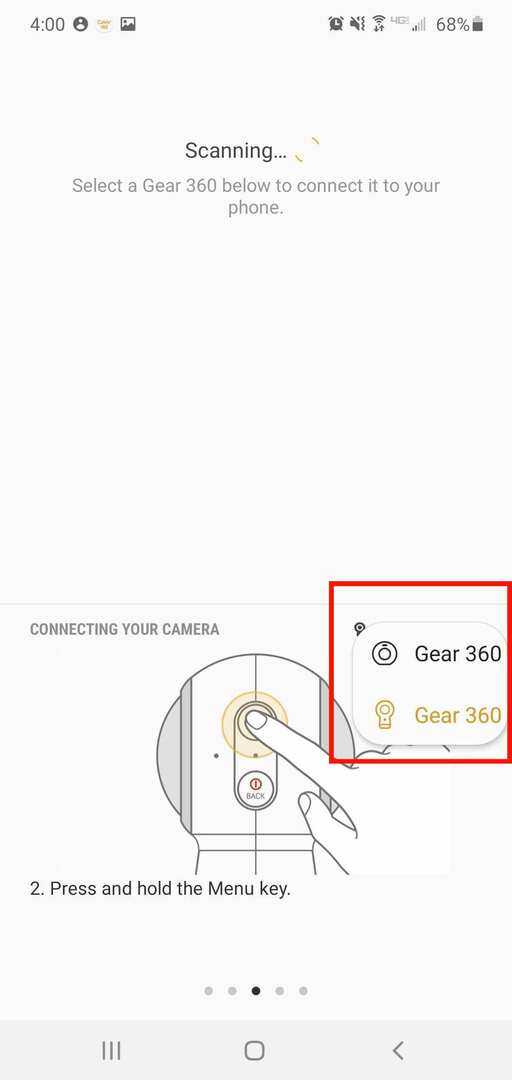
- După ce sunt conectați, atingeți aparat foto din meniul principal. Aceasta va deschide funcția Cameră a aplicației.
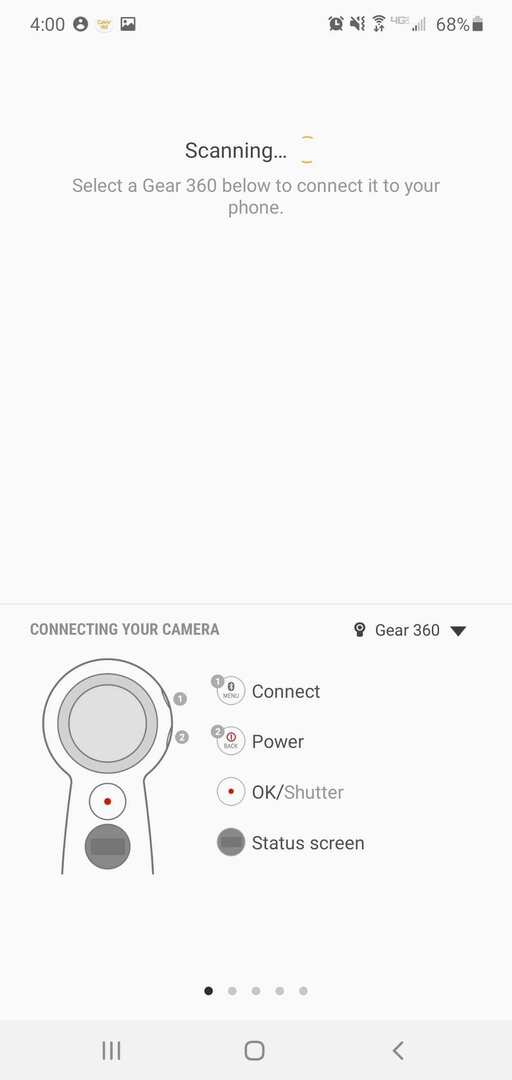
- Apoi atingeți Modul pictogramă unde puteți alege modul de fotografiere: capturați un videoclip, o fotografie, un interval de timp, o buclă video sau un peisaj HDR.
- Într-un videoclip, atingeți Record pictograma pentru a începe înregistrarea și Stop pentru a termina înregistrarea.
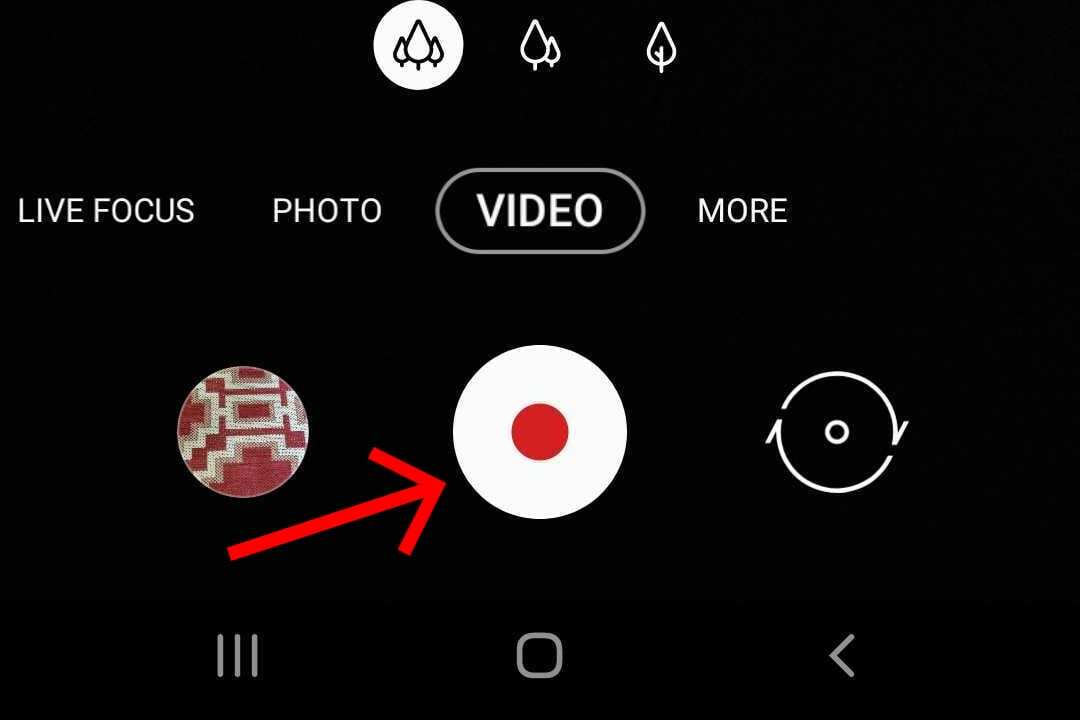
Înainte și în timpul sesiunii de înregistrare, puteți folosi degetul pentru a trage ecranul smartphone-ului pentru a schimba unghiul camerei de 360 de grade.
Stocați imagini pe telefonul dvs
Toate videoclipurile sau fotografiile capturate vor fi salvate automat în galeria Gear 360 ca fișier temporar. Acestea fiind spuse, filmările nu vor fi încă accesibile doar de pe telefonul tău. Cu alte cuvinte, videoclipul este salvat în Gear 360, dar nu pe telefon. Pentru ca videoclipul să fie stocat și pe telefonul dvs., va trebui doar să selectați videoclipul din galeria dvs. și să-l salvați. Ar trebui să vedeți apoi videoclipul salvat pe lista telefonului dvs.
Utilizați Samsung Gear 360 ca dispozitiv autonom
Una dintre principalele caracteristici ale Gear 360 este că puteți utiliza dispozitivul așa cum este, fără a avea nevoie de un telefon. Pentru a face acest lucru, trebuie să:
- apasă pe Meniul butonul de pe dispozitiv până când obiectivul Setări/Comutare apare pe ecranul de stare a camerei.
- apasă pe Bine butonul pentru a selecta o cameră.
- Puteți folosi fie camera frontală, camera spate sau ambele.
- apasă pe Bine butonul încă o dată pentru a captura un videoclip.
- Vă puteți da seama că camera înregistrează când indicatorul luminos devine roșu.
- Dacă ai terminat de înregistrat. presa Bine pentru a încheia filmarea și pentru a salva videoclipul.
- Rețineți că aveți nevoie de un card de memorie pentru a stoca orice material video.


Utilizați Samsung Gear 360 alături de un computer
Pe lângă utilizarea Galaxy S20, puteți conecta Gear 360 și la un Windows sau Mac. Utilizarea unui PC vă oferă un grad mai mare de libertate de a edita înregistrările.
După ce ați capturat un videoclip 360 folosind metoda pe care tocmai am explicat-o, asociați Gear 360 și PC-ul folosind cablul USB inclus. Asocierea inițială va descărca și instala driverele necesare.
Rețineți că Gear 360 nu este compatibil cu porturile USB Type-C. Dacă computerul dvs. nu are un port USB de tip A, puteți utiliza un adaptor USB de tip A la tip C pentru a rezolva această problemă.
Odată ce asocierea are succes, puteți transfera fotografii și videoclipuri pe computer, ca de obicei. Dosarul pentru fotografii și videoclipuri 360 poate fi găsit, de obicei, sub \”Samsung Gear 360”\Card\DCIM\101PHOTO.
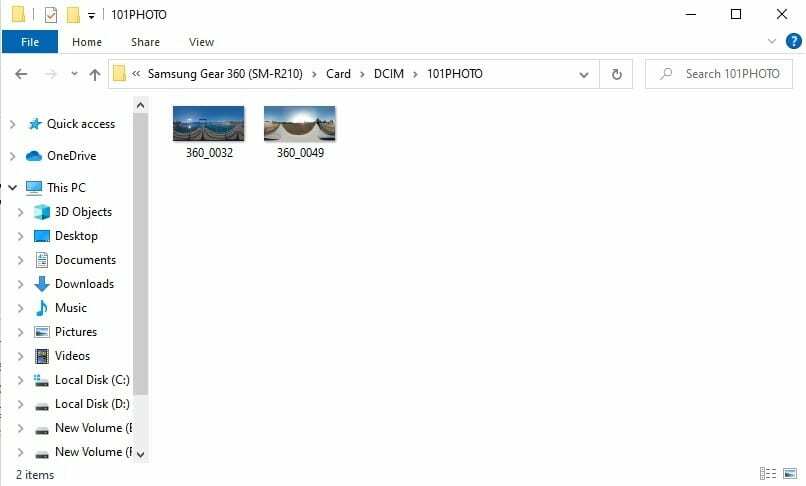
Dacă doriți să editați fotografii sau videoclipuri, puteți descărca Director de acțiune Gear 360. Este un software de editare dezvoltat de CyberLink util pentru a edita fișiere din gear 360.
Concluzie
Tehnologia a parcurs un drum lung până la un punct în care putem captura videoclipuri în toate direcțiile folosind un smartphone. Chiar dacă nu este foarte practic în acest moment, cel puțin vă puteți distra cu el, de exemplu, folosind filmările capturate de Gear 360 pentru căști VR.